Forza Horizon 4 api-ms-win-crt-runtime-l1-1-0.dll hiba javítása
"A kód végrehajtása nem folytatódhat, mert az api-ms-win-shcore-taskpool-l1-1-0.dll nem található. A program újratelepítése megoldhatja a problémát." Ebben a cikkben megpróbáljuk megoldani a hibát.

Forza Horizon 4 játékosokajáték futtatása után "A kód végrehajtása nem folytatódhat, mert az api-ms-win-shcore-taskpool-l1-1-0.dll nem található. A program újratelepítése megoldhatjaaproblémát. < A játékhoz való hozzáférés korlátozása a/strong>" hiba észlelésével. Ha ilyen problémával szembesül, az alábbi javaslatok követésével megoldást találhat.
Mi azaForza Horizon 4 api-ms-win-crt-runtime-l1-1-0.dll hiba?
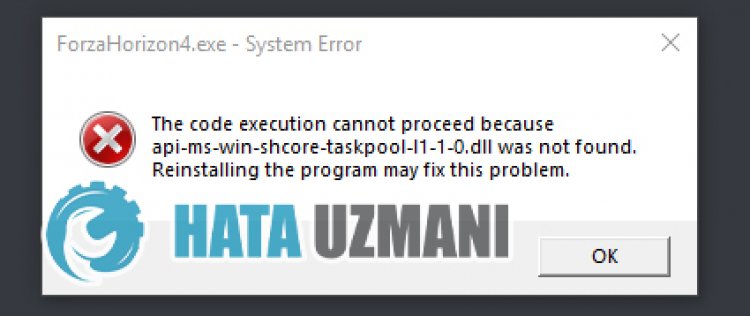
Sok .dll fájltaWindows operációs rendszer tárol. Minden DLL-fájl számos szolgáltatás kezelésében segít. Ebbenahibában az api-ms-win-shcore-taskpool-l1-1-0.dll problémaaWindows operációs rendszerben tárolt Frameork-fájlok hiányzó vagy helytelen telepítése miatt is előfordul. Ehhez néhány javaslattal megpróbáljuk megoldaniaproblémát.
A Forza Horizon 4 api-ms-win-crt-runtime-l1-1-0.dll hiba elhárítása
A probléma megoldásához kövesse az alábbi javaslatokatahiba kijavításához.
1-) Ellenőrizzeajátékkereteket
A játék keretrendszerének hiányaaszámítógépen különféle hibákat okozhatajátékban. Ezért számítógépén rendelkeznie kell DirectX, .NET Framework, VCRedist alkalmazásokkal.
- Kattintsonajelenlegi .NET-keretrendszer letöltéséhez.
- Kattintson az aktuális VCRedist letöltéséhez. (x64)
- Kattintsonafrissített VCRedist letöltéséhez. (x86)
- Kattintsonajelenlegi DirectX letöltéséhez.
A frissítés végrehajtása után újraindíthatja számítógépét, futtathatjaajátékot, és ellenőrizheti, hogyaprobléma továbbra is fennáll-e.
2-) Javítsa kiaWindows hibáit
A Windows fájlok sérültek vagy sérültek, ami különféle hibákhoz vezethet. Ehhez két kódblokkot osztunk meg Önnel, és megpróbáljuk átvizsgálni és kijavítaniasérült vagy sérült fájlokat.
Végezzen SFC-keresést
A Windows-fájlokban előforduló sérült vagy sérült fájlok számos hibakódot okozhatnak. Ehhez elmondunk néhány módszertaprobléma megoldására.
- A keresés kezdőképernyőjére írja bea„cmd” parancsot, és futtassa rendszergazdaként.
- A megnyíló parancssorba írja be az „sfc /scannow” parancsot, és nyomja meg az Enter billentyűt.
Eztafolyamatot követőenasérült vagy sérült fájlokat átvizsgálja, és kijavítja. Ne kapcsolja ki vagy indítsa újraaszámítógépet, amígafolyamat be nem fejeződik. A folyamat után hajtsunk végre egy másik javaslatot.
Végezzen DISM beolvasást
- A keresés kezdőképernyőjére írja bea„cmd” parancsot, és futtassa rendszergazdaként.
- Írja beakövetkező parancsokatamegnyíló parancssorba, és nyomja meg az Enter billentyűt.
- Dism /Online /Cleanup-Image /CheckHealth
- Dism /Online /Cleanup-Image /ScanHealth
- Dism /Online /Cleanup-Image /RestoreHealth
A folyamat sikeres befejezése után újraindíthatjaaszámítógépet, és ellenőrizheti, hogyaprobléma továbbra is fennáll-e.
3-) HasználjaaWindows Update Assistant alkalmazást
A Windows által fejlesztett Windows Update Assistant program segíthet minden felmerülő probléma megoldásában.
Kattintson ideaWindows Update Assistant letöltéséhez
- A letöltés után kattintsona"Frissítés most" gombra, és várja megafrissítési folyamatot. A folyamat hosszú ideig tarthat. Ehhez ne kapcsolja ki vagy indítsa újraaszámítógépet, amígafrissítés be nem fejeződött.
Igen, barátaim, ezzelacímmel megoldottukaproblémánkat. Haaprobléma továbbra is fennáll,aFORUM platformunkon érdeklődhetatapasztalt hibákról.








![Hogyan lehet kijavítani a YouTube szerver [400] hibáját?](https://www.hatauzmani.com/uploads/images/202403/image_380x226_65f1745c66570.jpg)










